文件夹名称模板
大智慧模板文件夹
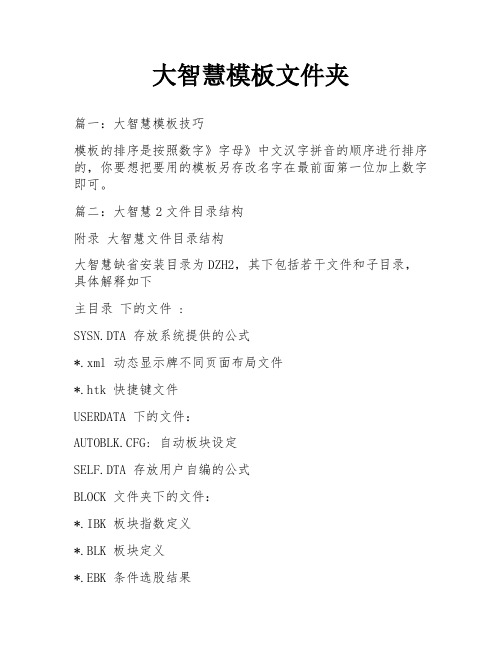
大智慧模板文件夹篇一:大智慧模板技巧模板的排序是按照数字》字母》中文汉字拼音的顺序进行排序的,你要想把要用的模板另存改名字在最前面第一位加上数字即可。
篇二:大智慧2文件目录结构附录大智慧文件目录结构大智慧缺省安装目录为DZH2,其下包括若干文件和子目录,具体解释如下主目录下的文件 :SYSN.DTA 存放系统提供的公式*.xml 动态显示牌不同页面布局文件*.htk 快捷键文件USERDATA 下的文件:AUTOBLK.CFG: 自动板块设定SELF.DTA 存放用户自编的公式BLOCK 文件夹下的文件:*.IBK 板块指数定义*.BLK 板块定义*.EBK 条件选股结果*.WSV 保存页面文件ALERT.DAT 历史预警纪录EXTDATA.INF 扩展数据定义*.CEP 保存组合条件选股条件TEMPCMPD.CEP 测试附加条件*.INV 用户个人投资纪录*.TPT 保存指标模板SELF 年月日 .DTA 每日自动公式备份文件TEST 文件夹下的文件:*.TST 存放系统测试结果*.OPT 存放参数优化的结果PARAM 参数指引文件夹*.PRM 存放参数指引的结果TABLE 文件夹下的文件:*.ESS 数据表文件*.ESD 数据表文件(带数据保存)SelfData 文件夹下的文件:*.str 字符串数据*.oth 与股票无关序列值数据*.PIN 模式匹配设计*.PWT 模式匹配方法S potAna 文件夹下的文件 :*.SPT 定位分析结果Relate 文件夹下的文件 :*.RTL 相关分析结果Posible 文件夹下的文件 :*.PSB 预测分布设计DATA 件夹下的文件:DAY.DAT 日线数据EXTDAY.DAT 扩展数据MIN.DAT 5 分钟线数据REPORT.DAT 当天的分笔成交数据STKINFO.DAT 代码表 / 即时行情数据 / 财务数据 / 除权数据 *.PRP 历史回忆数据,一天一个文件abh.txt A 股、 B 股及 H 股相关信息文件NEWS 文件夹下的文件:*.TXT 财经报道、上交所公告、深交所公告篇三:大智慧新一代目录文件结构大智慧新一代目录文件结构一、大智慧新一代目录文件结构1.DATA 数据目录;2.SH上海市场;3.SZ 深圳市场;4.SS 板块指数;5.SUPERSTK下的文件:SYS.DTA 存放系统提供的公式;ERDATA下的文件:AUTOBLK.CFG 自动板块设定;SELFN.DTA 存放用户自编的公式;7.BLOCK文件夹下的文件:*.IBK 板块指数定义;*.BLK 板块定义;*.EBK 条件选股结果;8.SELF 文件夹下的文件:*.WSV 保存页面文件;ALERT.DAT 历史预警纪录;EXTDATA.INF 扩展数据定义;*.CEP 保存组合条件选股条件;TEMPCMPD.CEP测试附加条件;*.INV 用户个人投资纪录;*.TPT 保存指标模板;SELF年月日.DTA 每日自动公式备份文件;9.TEST 文件夹下的文件:*.TST 存放系统测试结果;*.OPT 存放参数优化的结果PARAM参数指引文件夹;*.PRM 存放参数指引的结果;10.TABLE文件夹下的文件:*.ESS数据表文件;*.ESD数据表文件(带数据保存);11.SelfData文件夹下的文件:*.str 字符串数据;*.oth 与股票无关序列值数据;11.Pattern 文件夹下的文件*.PIN 模式匹配设计;*.PWT模式匹配方法;12.SpotAna文件夹下的文件:*.SPT 定位分析结果;13.Relate文件夹下的文件:*.RTL 相关分析结果;14.Posible文件夹下的文件:*.PSB 预测分布设计;15.DATA件夹下的文件:DAY.DAT 日线数据;EXTDAY.DAT 扩展数据;MIN.DAT 5分钟线数据;REPORT.DAT 当天的分笔成交数据;STKINFO.DAT 代码表/即时行情数据/财务数据/除权数据;*.PRP 历史回忆数据,一天一个文件;16.NEWS文件夹下的文件:*.TXT 财经报道、上交所公告、深交所公告;大智慧l2 小常识:1. 自定义数据放在x:\dzh2\userdata\selfn.dta中论坛内很多好心人能用收费版大智慧l2提取出的机构增仓、散户增仓数据发上来造福大家,大家发的往往是导出的*.txt 格式的文件,由于大智慧自定义数据导入导出刷新很费时间,发数据的人可以直接将它做好的数据如x:\dzh2\userdata\selfn.dta中的机构增仓、散户增仓等文件夹直接压缩上传(这些文件夹容量很小压缩后更小了:如导出的机构增仓.txt大小是6.6兆,而原目录内的文件只有1.6兆)。
电脑系统各种英文文件夹的意思(国外英语资料)

电脑系统各种英文文件夹的意思(国外英语资料)一、系统文件夹释义1. "Documents"(文档):这个文件夹通常用于存储用户创建的文档、电子表格、演示文稿等文件。
2. "Downloads"():当您从互联网上文件时,默认情况下,这些文件会被保存在这个文件夹里。
3. "Music"(音乐):这个文件夹用于存放音乐文件,包括MP3、WAV、FLAC等格式。
4. "Pictures"(图片):在这里,您可以找到您的照片、截图和其他图像文件。
5. "Videos"(视频):这个文件夹用于存储视频文件,如AVI、MP4、MOV等格式。
6. "Desktop"(桌面):桌面文件夹包含了您桌面上显示的文件和文件夹快捷方式。
二、系统文件夹路径释义1. "Program Files"(程序文件):这个文件夹包含了大部分安装在本机上的应用程序。
通常路径为 C:\Program Files 或C:\Program Files (x)。
2. "Program Files (x)":在64位操作系统上,这个文件夹用于存放32位应用程序。
3. "Windows":这是操作系统的核心文件夹,包含了系统文件和系统设置。
4. "Users":这个文件夹包含了所有用户账户的个人信息,如文档、桌面、等。
5. "AppData":这是一个隐藏文件夹,包含了应用程序的设置和缓存文件。
通常路径为 C:\Users\用户名\AppData。
三、常见英文文件夹缩写释义1. "App":通常指应用程序(Application)。
2. "Cfg" 或 "Config":表示配置(Configuration)。
(完整版)文件柜标签模板
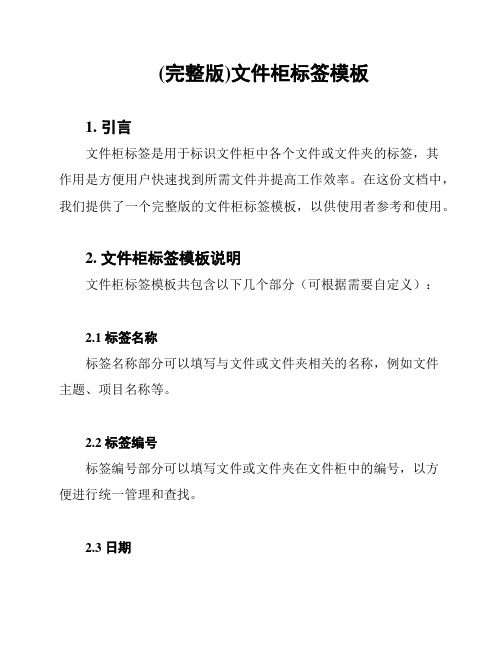
(完整版)文件柜标签模板1. 引言文件柜标签是用于标识文件柜中各个文件或文件夹的标签,其作用是方便用户快速找到所需文件并提高工作效率。
在这份文档中,我们提供了一个完整版的文件柜标签模板,以供使用者参考和使用。
2. 文件柜标签模板说明文件柜标签模板共包含以下几个部分(可根据需要自定义):2.1 标签名称标签名称部分可以填写与文件或文件夹相关的名称,例如文件主题、项目名称等。
2.2 标签编号标签编号部分可以填写文件或文件夹在文件柜中的编号,以方便进行统一管理和查找。
2.3 日期日期部分可以填写文件或文件夹的创建日期、修改日期等时间相关信息,以方便对文件进行时间排序和检索。
2.4 文件描述文件描述部分可以简要描述文件或文件夹的内容、用途、重要性等相关信息,以便用户在查找文件时能够迅速了解其内容和意义。
3. 如何使用文件柜标签模板使用文件柜标签模板非常简单,只需按照以下步骤进行操作:1. 打开标签模板文件,可以在计算机上直接编辑,或者打印出来进行手写填写。
2. 填写标签名称,可根据具体情况填写文件或文件夹的名称。
3. 填写标签编号,可以按照文件柜的编号规则进行填写,或者根据个人惯自行设定。
4. 填写日期,可以填写文件的创建日期、最近修改日期等时间信息。
5. 填写文件描述,简要描述文件的内容和用途。
6. 将填写好的标签粘贴或贴在对应的文件或文件夹上。
4. 注意事项- 在填写标签时,应尽量使用清晰、易读的字体和字号,以确保标签的可读性。
- 当文件柜中的文件或文件夹发生变动时,应及时更新相应的标签信息,以保证标签与文件的一致性。
5. 总结文件柜标签模板可以帮助用户更好地组织文件柜中的文件和文件夹,提高工作效率和工作质量。
通过使用标签模板,用户能够快速找到所需文件,减少时间浪费和工作烦恼。
希望该文件柜标签模板对您有所帮助!以上为关于(完整版)文件柜标签模板的简要介绍和使用指南,希望对您有所帮助。
zblog模板结构
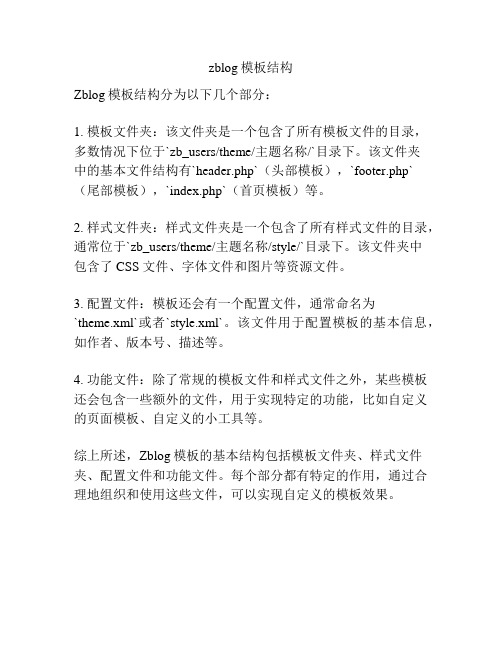
zblog模板结构
Zblog模板结构分为以下几个部分:
1. 模板文件夹:该文件夹是一个包含了所有模板文件的目录,多数情况下位于`zb_users/theme/主题名称/`目录下。
该文件夹
中的基本文件结构有`header.php`(头部模板),`footer.php`(尾部模板),`index.php`(首页模板)等。
2. 样式文件夹:样式文件夹是一个包含了所有样式文件的目录,通常位于`zb_users/theme/主题名称/style/`目录下。
该文件夹中
包含了CSS文件、字体文件和图片等资源文件。
3. 配置文件:模板还会有一个配置文件,通常命名为
`theme.xml`或者`style.xml`。
该文件用于配置模板的基本信息,如作者、版本号、描述等。
4. 功能文件:除了常规的模板文件和样式文件之外,某些模板还会包含一些额外的文件,用于实现特定的功能,比如自定义的页面模板、自定义的小工具等。
综上所述,Zblog模板的基本结构包括模板文件夹、样式文件夹、配置文件和功能文件。
每个部分都有特定的作用,通过合理地组织和使用这些文件,可以实现自定义的模板效果。
文件存储登记表(模板)

文件存储登记表(模板)
文件存储登记表(模板)
1. 介绍
本文档是文件存储登记表的模板,用于记录和追踪组织内文件的存储情况。
通过填写该登记表,可以有效管理文件,并提供方便的查询和检索。
2. 使用指南
2.1 填写流程
1. 在表格中的每一行中填写相应的信息。
2. 在“文档名称”一栏中填写文件的名称或标识符。
3. 在“文件类型”一栏中填写文件的类型或分类。
4. 在“存储位置”一栏中填写文件的存储位置。
5. 在“存储日期”一栏中填写文件存储的日期。
2.2 注意事项
- 填写时请确保准确、清晰地填写每一个字段。
- 当文件位置发生变动时,请及时更新相应的存储位置。
- 如果某个字段没有适用信息,请留空或补充相关说明。
3. 示例
4. 结论
文件存储登记表是一个很有用的工具,可以帮助组织跟踪和管理文件的存储情况。
通过使用该登记表,可以提高文件的可访问性和安全性。
以上是文件存储登记表的模板,可以根据实际需要进行个性化的调整和适用。
> 注意:本文档仅提供模板示例,具体填写内容应根据实际情况进行相应调整和完善。
大文件夹侧边标签模板
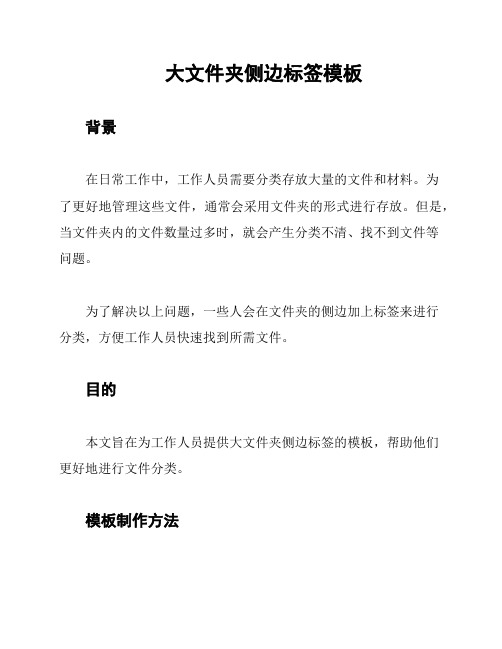
大文件夹侧边标签模板背景在日常工作中,工作人员需要分类存放大量的文件和材料。
为了更好地管理这些文件,通常会采用文件夹的形式进行存放。
但是,当文件夹内的文件数量过多时,就会产生分类不清、找不到文件等问题。
为了解决以上问题,一些人会在文件夹的侧边加上标签来进行分类,方便工作人员快速找到所需文件。
目的本文旨在为工作人员提供大文件夹侧边标签的模板,帮助他们更好地进行文件分类。
模板制作方法常见的大文件夹侧边标签模板有两种制作方法:手工制作和打印制作。
手工制作- 准备材料:A4纸、各种颜色的卡纸、剪刀、胶水、彩笔、直尺、铅笔等。
- 制作步骤:1. 用直尺和铅笔在A4纸上画出标签的形状和大小;2. 将刚才画出来的标签模板放在不同颜色的卡纸上,用铅笔在卡纸上勾画标签的形状;3. 用剪刀将卡纸上勾出来的标签形状剪出;4. 将剪好的标签用胶水粘贴在文件夹侧边上,并在标签上写上分类的名称或编号;5. 用彩笔在标签上画上图案或进行美化。
打印制作- 准备材料:电脑、打印机、各种颜色的A4纸、彩笔等。
- 制作步骤:1. 制作标签模板,在电脑上用画图软件或word等软件做好标签模板,包括标签大小、样式、文字等;2. 将标签模板打印出来,最好使用各种颜色的A4纸按照模板进行打印;3. 用剪刀将打印出来的标签剪下,用胶水粘贴在文件夹侧边上。
结论大文件夹侧边标签的模板可以帮助工作人员更好地进行文件分类和管理,提高工作效率。
制作方法包括手工制作和打印制作,各有其优缺点,根据需求进行选择即可。
文件夹侧面标签模板(可编辑修改word版)
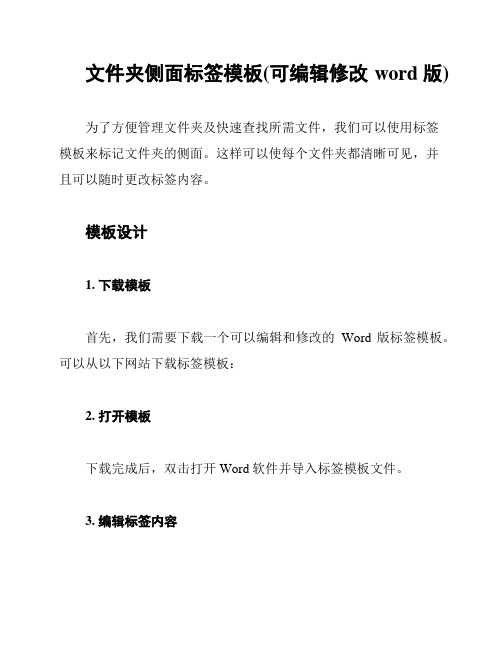
文件夹侧面标签模板(可编辑修改word版)
为了方便管理文件夹及快速查找所需文件,我们可以使用标签
模板来标记文件夹的侧面。
这样可以使每个文件夹都清晰可见,并
且可以随时更改标签内容。
模板设计
1. 下载模板
首先,我们需要下载一个可以编辑和修改的Word版标签模板。
可以从以下网站下载标签模板:
2. 打开模板
下载完成后,双击打开Word软件并导入标签模板文件。
3. 编辑标签内容
在打开的标签模板中,可以看到已经存在的示例标签。
你可以
根据自己的需求,修改标签内容,如文件夹名称、日期、关键词等。
可以使用Word提供的编辑工具(如字体、颜色、大小等)进行个
性化的设计。
4. 打印标签
编辑完成后,可以选择将标签打印出来。
使用适合的标签纸张,调整打印设置,确保每个标签都可以准确地贴在文件夹的侧面。
5. 修改标签
如果你需要更改标签内容,只需重新打开标签模板,按照步骤
3进行编辑,并重新打印即可。
注意事项
- 在下载标签模板时,确保从可信赖的网站下载,以防下载到
恶意软件。
- 在编辑标签内容时,注意文件夹名称的准确性,确保标签的一致性和可读性。
- 打印标签时,使用合适的纸张和打印设置,避免模糊或偏移的标签。
通过使用文件夹侧面标签模板,你可以有效地管理文件夹,并轻松找到所需文件。
这样可以提高工作效率,同时使文件整理更加有序和方便。
DEDEcms5.3模板文件夹详解
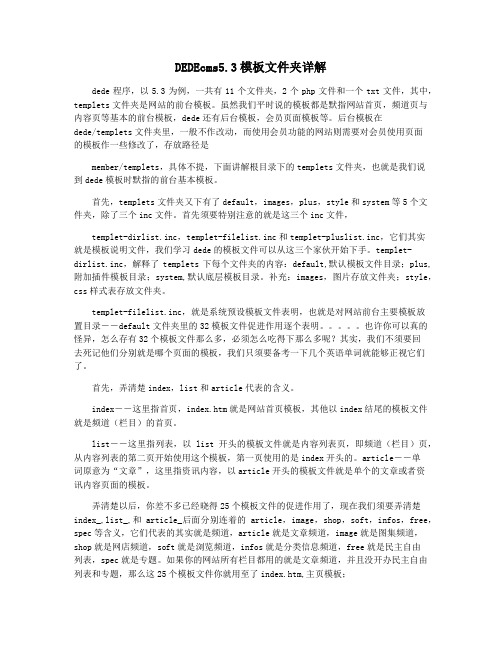
DEDEcms5.3模板文件夹详解dede程序,以5.3为例,一共有11个文件夹,2个php文件和一个txt文件,其中,templets文件夹是网站的前台模板。
虽然我们平时说的模板都是默指网站首页,频道页与内容页等基本的前台模板,dede还有后台模板,会员页面模板等。
后台模板在dede/templets文件夹里,一般不作改动,而使用会员功能的网站则需要对会员使用页面的模板作一些修改了,存放路径是member/templets,具体不提,下面讲解根目录下的templets文件夹,也就是我们说到dede模板时默指的前台基本模板。
首先,templets文件夹又下有了default,images,plus,style和system等5个文件夹,除了三个inc文件。
首先须要特别注意的就是这三个inc文件,templet-dirlist.inc,templet-filelist.inc和templet-pluslist.inc,它们其实就是模板说明文件,我们学习dede的模板文件可以从这三个家伙开始下手。
templet-dirlist.inc,解释了templets下每个文件夹的内容:default,默认模板文件目录;plus,附加插件模板目录;system,默认底层模板目录。
补充:images,图片存放文件夹;style,css样式表存放文件夹。
templet-filelist.inc,就是系统预设模板文件表明,也就是对网站前台主要模板放置目录――default文件夹里的32模板文件促进作用逐个表明。
也许你可以真的怪异,怎么存有32个模板文件那么多,必须怎么吃得下那么多呢?其实,我们不须要回去死记他们分别就是哪个页面的模板,我们只须要备考一下几个英语单词就能够正视它们了。
首先,弄清楚index,list和article代表的含义。
index――这里指首页,index.htm就是网站首页模板,其他以index结尾的模板文件就是频道(栏目)的首页。
Excel自动生成指定文件夹同名文件超链接【范本模板】

Excel自动生成指定文件夹同名文件超链接1.E xcel一列中输入文件名,另一列自动生成指定文件夹同名文件超链接A列为输入文件名,B列返回超链接B1中输入:=HYPERLINK("D:\FDA\"&A1,A1)其中"d:\fda\"为指定文件夹路径.2.E xcel中怎么把行转换成列复制需转换的单元格行,选择性粘勾选“转置”.在页面投置工作表选项中勾选单色打印,可以不打印底纹图案.3.E xcel高亮显示光标所在行或列?在Excel中选择菜单“格式—-条件格式”命令,弹出“条件格式"对话框.在“条件”下拉框中选择“公式”并在右侧中输入下面相应的公式,然后点击“格式”按钮,设置相应的格式,完成后,按“确定”按钮。
不过当前单元格编辑过才行,按过回车。
高亮单元格:条件格式:=CELL("address”)=ADDRESS(ROW(),COLUMN())高亮行条件格式:=ROW()=CELL(”row”)或者: =CELL(”row")=ROW()高亮行和列条件格式:=(row()=cell(”row"))+(column()=cell("col"))高亮当前单元格为止的相应行和列,呈反L形条件格式:=OR(AND(CELL("row”)=ROW(),CELL("col”)+1〉COLUMN ()),AND(CELL(”col”)=COLUMN(),CELL("row”)+1〉ROW()))高亮当前单元格为止的相应行和列,呈反L形,且当前单元格背景色改变、字体加粗:条件格式:=CELL(”address”)=ADDRESS(ROW(),COLUMN())”“=OR(AND (CELL("row”)=ROW(),CELL("col")+1〉COLUMN ()),AND(CELL("col")=COLUMN(),CELL("row")+1〉ROW()))4.E xcel单元格中插入页码方法(以Excel 2003版本为基础,下文中所有“填写”后跟的内容不包括内容最外侧的全角引号)一、定义引用项(以下定义方法通过单击菜单“插入/名称/定义"弹出定义对话框操作)1、定义“页码”:“名称"中填写“页码”,“引用位置”中填写“=IF(ISERROR(MATCH (ROW(),GET.DOCUMENT(64),1)),1,MATCH(ROW(),GET。
文件夹侧面标签模板(免费)
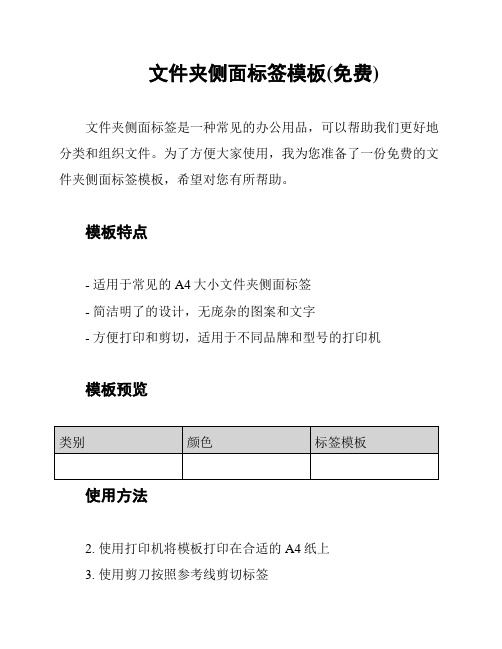
文件夹侧面标签模板(免费)
文件夹侧面标签是一种常见的办公用品,可以帮助我们更好地分类和组织文件。
为了方便大家使用,我为您准备了一份免费的文件夹侧面标签模板,希望对您有所帮助。
模板特点
- 适用于常见的A4大小文件夹侧面标签
- 简洁明了的设计,无庞杂的图案和文字
- 方便打印和剪切,适用于不同品牌和型号的打印机
模板预览
使用方法
2. 使用打印机将模板打印在合适的A4纸上
3. 使用剪刀按照参考线剪切标签
4. 将剪切好的文件夹侧面标签粘贴在需要分类的文件夹侧面上
注意事项
- 需要自备打印机和适合A4纸的打印纸
- 打印时请确保打印机设置正确,以免模板缩放或畸变
- 标签粘贴后请确保牢固,避免脱落或失效
希望这份免费的文件夹侧面标签模板能够为您的文件整理工作提供便利。
如果您有任何疑问或建议,请随时与我们联系,谢谢!
> 注:以上文件夹侧面标签模板为示意,实际使用时请根据个人需求进行设计和打印。
窄长文件夹侧面标签模板(打印版)

窄长文件夹侧面标签模板(打印版)
介绍
本文档提供了窄长文件夹侧面标签的模板,适用于打印版。
该模板可以帮助您在文件夹侧面添加清晰明了的标签,以便更方便地识别和管理文件。
步骤
以下是使用窄长文件夹侧面标签模板的步骤:
2. 打开模板:使用适当的软件打开模板文件,确保您可以进行编辑和打印。
3. 编辑标签:根据具体需要,编辑标签的文字内容。
您可以输入文件夹名称、日期、文件类型等信息。
4. 调整格式:根据文件夹的大小和标签的文字内容,调整标签的大小、字体和排版,以确保标签清晰可见。
5. 打印:将已编辑的模板送入打印机,并确保设置适当的打印选项,例如纸张大小和打印质量。
6. 裁剪:根据需要,按照标签模板的划线裁剪已打印的标签,使其尺寸与窄长文件夹侧面相匹配。
7. 粘贴:使用合适的胶水或胶带将裁剪好的标签粘贴到文件夹的侧面,确保标签粘贴牢固,不易脱落。
8. 完成:重复以上步骤,为所有需要标签的文件夹制作和粘贴标签。
注意事项
- 在编辑标签内容时,请使用清晰易读的字体,并确保标签文字对应的信息准确无误。
- 在调整标签格式时,可以根据个人偏好进行美化,但不要过于复杂,以免影响标签的可读性。
- 在裁剪标签时,要保持准确性和整齐性,以确保标签与文件夹的匹配度。
- 使用适当的胶水或胶带进行粘贴,确保标签牢固可靠。
希望本文档能帮助到您,使您能够轻松制作窄长文件夹侧面标签,并更好地管理您的文件。
合同类文件夹侧面标签模板

合同类文件夹侧面标签模板合同类文件夹侧面标签模板是一种用于标识合同文件夹的侧面标签,通常用于在文件夹中存放合同文件时使用。
这种标签模板通常具有标明文件夹内容的功能,有助于文件夹的分类和管理。
在商务办公中,合同文件夹是非常常见的文件夹类型,因此合同类文件夹侧面标签模板也是非常重要的办公用品之一。
合同类文件夹侧面标签模板通常具有以下特点:1. 标明文件夹内容,合同类文件夹侧面标签模板通常具有标明文件夹内容的功能,可以在标签上写上文件夹内合同的相关信息,比如合同编号、合同名称、签订日期等。
这样可以方便用户在需要查找合同文件时快速找到所需文件夹。
2. 方便分类管理,合同类文件夹侧面标签模板可以帮助用户对合同文件夹进行分类管理,可以根据标签上的信息将文件夹进行分类,比如按合同编号、签订日期等进行分类管理,方便用户对文件夹进行管理和查找。
3. 美化文件夹外观,合同类文件夹侧面标签模板可以美化文件夹的外观,使文件夹看起来更加整洁、规范,提高文件夹的整体形象,也有助于提升办公室的整体形象。
合同类文件夹侧面标签模板的使用方法非常简单,只需要将标签模板粘贴在文件夹的侧面即可。
在使用时,用户可以根据需要在标签上填写相关信息,比如合同编号、合同名称、签订日期等。
在存放文件时,用户可以根据标签上的信息将文件夹进行分类管理,方便快速找到所需文件。
在商务办公中,合同文件夹是非常重要的文件夹类型,合同类文件夹侧面标签模板的使用可以帮助用户对合同文件夹进行分类管理,提高文件夹的整体管理效率。
同时,合同类文件夹侧面标签模板还可以美化文件夹的外观,提高文件夹的整体形象,有助于提升办公室的整体形象。
总的来说,合同类文件夹侧面标签模板是一种非常实用的办公用品,可以帮助用户对合同文件夹进行分类管理,提高文件夹的整体管理效率,同时还可以美化文件夹的外观,提升办公室的整体形象。
在商务办公中,合同类文件夹侧面标签模板是不可或缺的办公用品之一。
